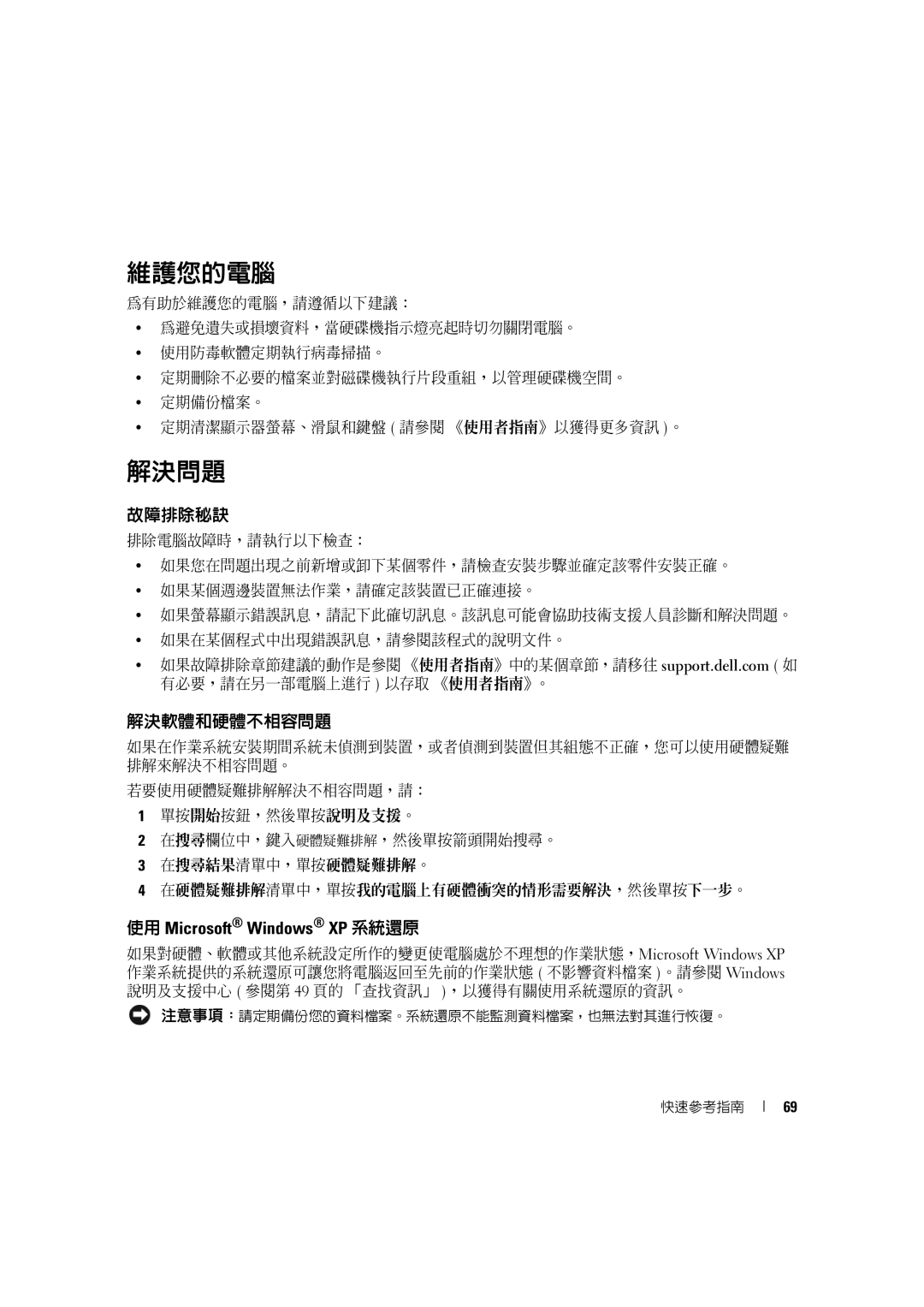維護您的電腦
為有助於維護您的電腦,請遵循以下建議:
•為避免遺失或損壞資料,當硬碟機指示燈亮起時切勿關閉電腦。
•使用防毒軟體定期執行病毒掃描。
•定期刪除不必要的檔案並對磁碟機執行片段重組,以管理硬碟機空間。
•定期備份檔案。
•定期清潔顯示器螢幕、滑鼠和鍵盤 ( 請參閱 《使用者指南》以獲得更多資訊 )。
解決問題
故障排除秘訣
排除電腦故障時,請執行以下檢查:
•如果您在問題出現之前新增或卸下某個零件,請檢查安裝步驟並確定該零件安裝正確。
•如果某個週邊裝置無法作業,請確定該裝置已正確連接。
•如果螢幕顯示錯誤訊息,請記下此確切訊息。該訊息可能會協助技術支援人員診斷和解決問題。
•如果在某個程式中出現錯誤訊息,請參閱該程式的說明文件。
•如果故障排除章節建議的動作是參閱《使用者指南》中的某個章節,請移往 support.dell.com ( 如 有必要,請在另一部電腦上進行 ) 以存取 《使用者指南》。
解決軟體和硬體不相容問題
如果在作業系統安裝期間系統未偵測到裝置,或者偵測到裝置但其組態不正確,您可以使用硬體疑難 排解來解決不相容問題。
若要使用硬體疑難排解解決不相容問題,請:
1單按開始按鈕,然後單按說明及支援。
2在搜尋欄位中,鍵入硬體疑難排解,然後單按箭頭開始搜尋。
3在搜尋結果清單中,單按硬體疑難排解。
4在硬體疑難排解清單中,單按我的電腦上有硬體衝突的情形需要解決,然後單按下一步。
使用 Microsoft® Windows® XP 系統還原
如果對硬體、軟體或其他系統設定所作的變更使電腦處於不理想的作業狀態,Microsoft Windows XP 作業系統提供的系統還原可讓您將電腦返回至先前的作業狀態 ( 不影響資料檔案 )。請參閱 Windows 說明及支援中心 ( 參閱第 49 頁的 「查找資訊」 ),以獲得有關使用系統還原的資訊。
![]() 注意事項:請定期備份您的資料檔案。系統還原不能監測資料檔案,也無法對其進行恢復。
注意事項:請定期備份您的資料檔案。系統還原不能監測資料檔案,也無法對其進行恢復。
快速參考指南
69